インストール
(1) Raspberry Pi公式から、Windows版、Mac版をダウンロードする。
(2)Raspberry Pi OSをSDカードにインストール。8GB以上のmicroSDカードをPCに接続する。
OSは専用のRaspberry Pi OSが無難である。手順に沿ってインストールする。
(3)起動する。モニタ、キーボード、マウスは用意したほうが良い。ネットワーク上からこれらなくてもできなくはないが、初心者にはおすすめしない。
(4)各種設定をする。wifi、パスワード、キーボード、ローカルエリア、タイムゾーンなど。
(5)ターミナルからアプリを適宜インストールやアップデートする。vim,python….
arm cpuなのでパソコンとして過度の期待をしてはいけない。インストールがうまくできないことは多々ある。Linuxを動かせられるマイコンボードという認識のほうが良い。linuxを使っているから高性能であるが欠点も多々ある。辛辣になってしまったが、この価格でのできとしては素晴らしいが、最近は円安で値上がり傾向である。webサーバーの練習台としての運用が正解かもしれない。電子工作をする場合はarduinoのほうが良い場面もある。2つを連携させるという選択もある。結局、色々と試してみるのが良いかもしれない、すぐマイクロSDでOSを変えれるのが利点なのでこの点は優秀である。
おまけ
モニタがない場合有線Lanを使用してセットアップすることもできる。
pingコマンドを利用して該当するコンピュータにあたりをつけるか、ネットワーク機器の一覧を表示させるソフトウェアを使用する。
window の場合
コマンドプロンプトでpingコマンドを使う。([windowsキー]+[R] →cmdと入力、実行でコマンドプロンプト起動)
$ ping アドレス
Macの場合
ターミナルでpingを実行する。pingの実行回数がデフォルトだと
多いので回数を指定する。
$ ping -c 回数 アドレス
プライベートip は、おそらく192.168.0.0 ~ 192.168.255.255の間に
割り当てられていると思う。自動設定で順番に割り当てられるように
なっているはず。
接続
存在するipにsshで接続を試す。
ユーザーの初期設定はpi
windowsでは tera termを使用した。
Mac ではターミナルで実行した。コマンドは以下。
$ ssh -l ユーザー名 アドレス
または、
$ ssh ユーザー名@アドレス
・rootのパスワードを設定する
ssh で接続できたら、パスワードを設定する。
$ sudo passwd root
パスワードを入力する
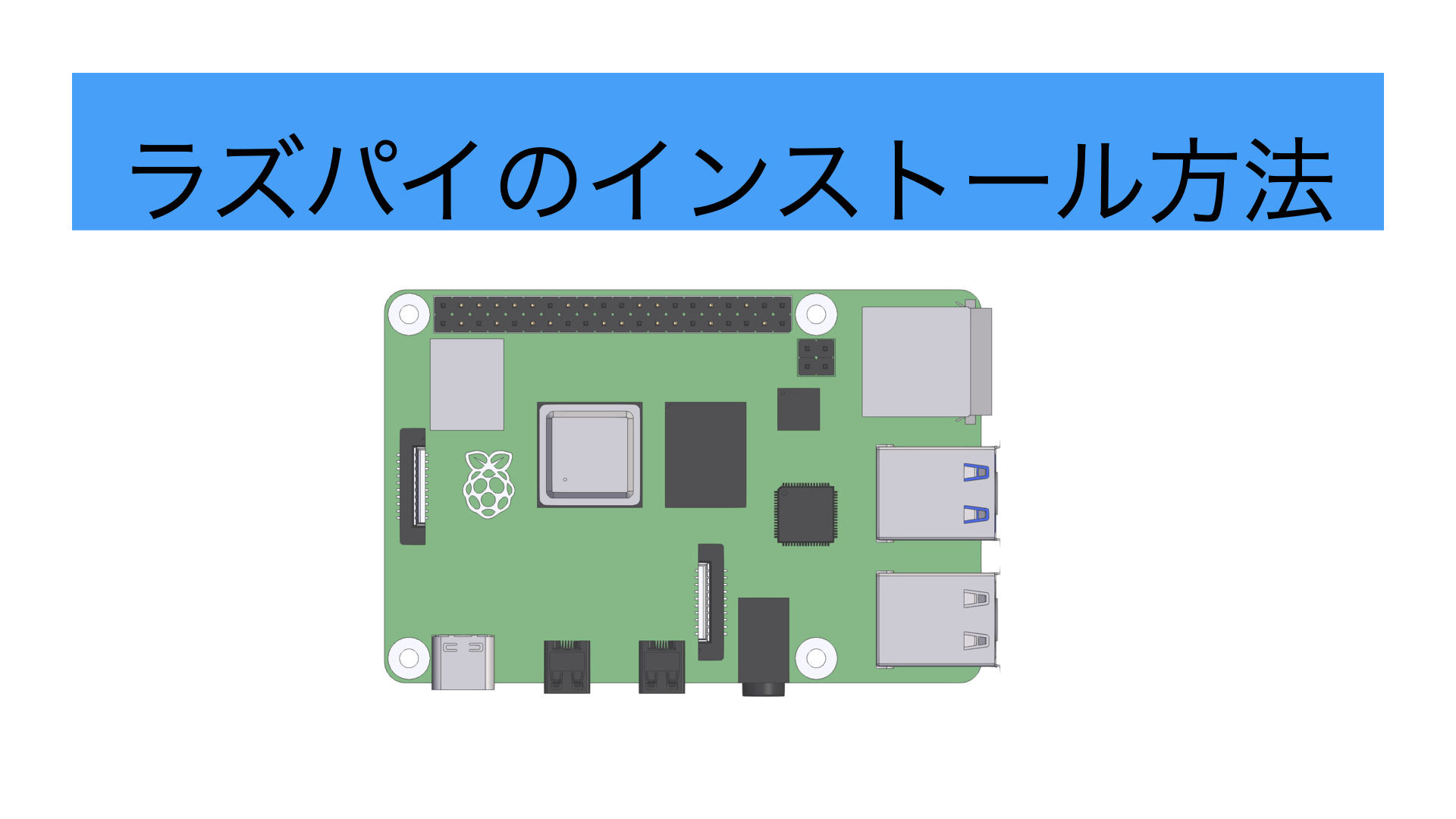

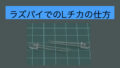
Comments